Motorola Foton 4G: Telefonunuzu Nasıl Kökünüz
Android geliştirme topluluğu zor olduiş yerinde kullanıcıların Motorola Photon 4G'de root erişimi elde etmeleri için çeşitli yollar yaratıyor. Photon 4G'nizi rootlamak için ağrısız bir yola ihtiyacınız varsa, bu adımları izleyin ve hemen root erişimine sahip olursunuz.
İlk olarak USB Hata Ayıklamayı açın. Adresine git Ayarlar >> Uygulamalar >> Geliştirme ve USB Hata Ayıklama'yı kontrol edin.
![sshot-2011-11-01- [02-43-29] sshot-2011-11-01- [02-43-29]](/images/howto/motorola-photon-4g-how-to-root-your-phone.png)
Ardından, telefonu takın ve USB Yığın Depolama'ya ayarlayın.
![sshot-2011-11-01- [02-44-33] sshot-2011-11-01- [02-44-33]](/images/howto/motorola-photon-4g-how-to-root-your-phone_2.png)
Şimdi telefonu rootlamak için gereken dosyaları indirin. XDA-Developer kullanıcı edgan gerekli tüm dosyaları içeren bir tar dosyası oluşturdu. Photon-torpedo.tar dosyasını bilgisayarınıza indirin ve telefonunuzdaki sd karta kopyalayın - bu örnekte, sd kartımdaki indirme klasörünü kullandım.
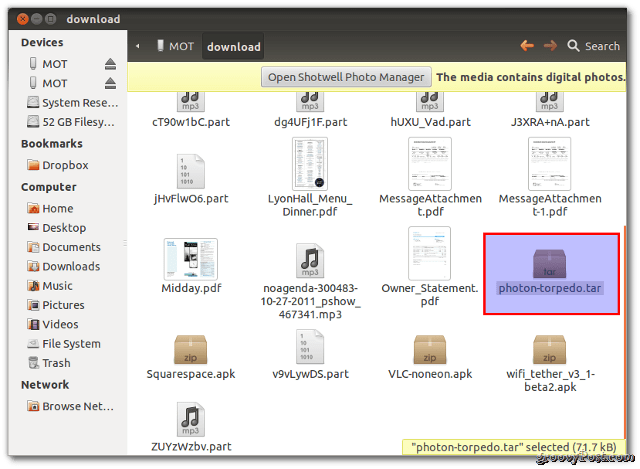
Dosya kopyalandıktan sonra, bildirim alanınızdaki USB Bağlantısına gidin ve Yalnızca Şarj Et olarak değiştirin.
![sshot-2011-11-01- [02-45-53] sshot-2011-11-01- [02-45-53]](/images/howto/motorola-photon-4g-how-to-root-your-phone_4.png)
Şimdi telefondaki dosya ile Market'e gidin ve Android Terminal Emulator'u indirin.
![sshot-2011-11-01- [02-46-45] sshot-2011-11-01- [02-46-45]](/images/howto/motorola-photon-4g-how-to-root-your-phone_5.png)
Ardından, Android Market'ten Superuser'ı indirin.
![sshot-2011-11-01- [02-47-02] sshot-2011-11-01- [02-47-02]](/images/howto/motorola-photon-4g-how-to-root-your-phone_6.png)
Terminal öykünücüsü uygulamasını açın.
Type: cd sdcard/download
photon-torpedo.tar dizinine gitmek için
![sshot-2011-11-01- [02-47-22] (2) sshot-2011-11-01- [02-47-22] (2)](/images/howto/motorola-photon-4g-how-to-root-your-phone_7.png)
Ardından, photon-torpedo.tar dosyasını / data / tmp klasörüne kopyalayın. Sonra yazın: cp photon-torpedo.tar / data / tmp
![sshot-2011-11-01- [02-47-37] sshot-2011-11-01- [02-47-37]](/images/howto/motorola-photon-4g-how-to-root-your-phone_8.png)
Sonraki birkaç adımı kolaylaştırmak için şunu yazarak dizini / data / tmp olarak değiştirin: cd / veri / tmp
![sshot-2011-11-01- [02-47-54] sshot-2011-11-01- [02-47-54]](/images/howto/motorola-photon-4g-how-to-root-your-phone_9.png)
Dosyayı değiştirmek için dosya üzerinde uygun haklara sahip olduğunuzdan emin olun. Tür: chmod 777 photon-torpedo.tar
![sshot-2011-11-01- [02-48-12] sshot-2011-11-01- [02-48-12]](/images/howto/motorola-photon-4g-how-to-root-your-phone_10.png)
Ardından, tar dosyasından dosyaları ayıklayın. Tür: / bin / tar xf photon-torpedo.tar
![sshot-2011-11-01- [02-48-26] sshot-2011-11-01- [02-48-26]](/images/howto/motorola-photon-4g-how-to-root-your-phone_11.png)
Şimdi aygıtı köklendirmek için komut dosyalarını çalıştırın. Tür: ./photon-torpedo.sh
Bu bir hata oluşturur, ancak yok sayabilirsiniz.
![sshot-2011-11-01- [02-48-44] sshot-2011-11-01- [02-48-44]](/images/howto/motorola-photon-4g-how-to-root-your-phone_12.png)
Terminalde listelenen “root @ localhost” fark edeceksiniz. Şimdi son komut - şunu yazın: ./install-su.sh
![sshot-2011-11-01- [02-49-00] sshot-2011-11-01- [02-49-00]](/images/howto/motorola-photon-4g-how-to-root-your-phone_13.png)
Yukarıdaki komutları girdikten sonra telefonunuzu yeniden başlatın.
![sshot-2011-11-01- [02-49-21] sshot-2011-11-01- [02-49-21]](/images/howto/motorola-photon-4g-how-to-root-your-phone_14.png)
Telefonunuz yeniden başladığında, terminal emülatörünü açıp su Komut. Superuser açılır ve Terminal Öykünücüsü Erişimi'ne izin vermenizi ister. Bu, root erişiminiz olduğu anlamına gelir.
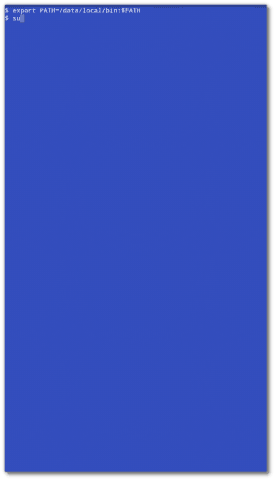
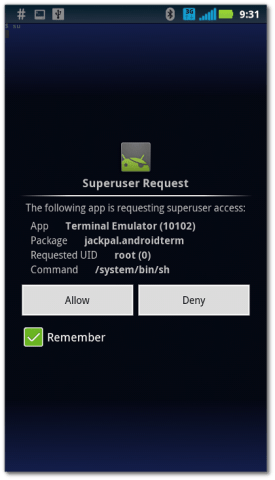
Alternatif olarak, RootChecker uygulamasını Market'ten indirebilir ve bunu artık root erişimine sahip olduğunuzu doğrulamak için kullanabilirsiniz.
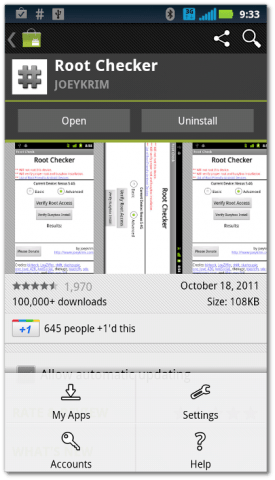
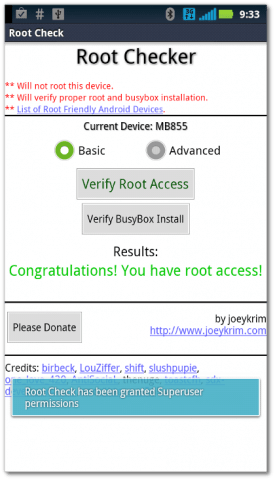









yorum Yap